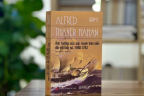11 “chiêu” để máy tính của bạn chạy nhanh hơn
(ICTPress) - Máy tính sẽ chạy chậm dần theo thời gian, nhưng có một số cách và thủ thuật để “tăng tốc” cho máy tính của bạn.
Từ vài cách nhỏ đến việc cài đặt, mua thêm RAM mới, có rất nhiều lựa chọn cho phù hợp với khả năng kinh phí và kỹ năng của bạn giới thiệu.
Do đó, trước khi quyết định mua chiếc máy tính mới, hãy thử các gợi ý dưới đây để chiếc máy tính của bạn vẫn chạy tốt.
Chạy các chương trình làm sạch thường xuyên
CCleaner là một ứng dụng tuyệt vời, có thể giúp bạn tìm kiếm và xóa các cache và tệp tạm thời trong nhiều ứng dụng. Bạn có thể tải CCleaner ở đây.
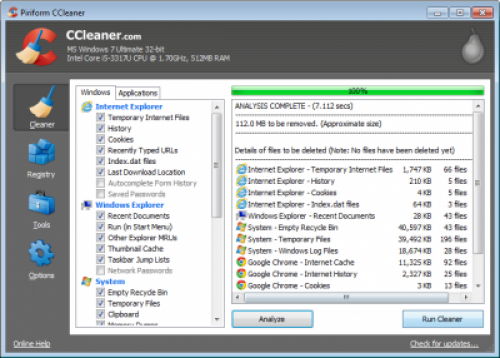 |
| Ảnh: Piriform |
Gỡ bỏ các hiệu ứng hình ảnh và hình hoạt họa không cần thiết
Một số hiệu ứng này làm cho máy tính của bạn long lanh nhưng bạn cần một chiếc máy tính chạy nhanh?
Trên Windows 7, cố gắng rỡ các chủ đề “phi thuyền” khá tốn nguồn lực. Sau đó vào máy tính nhấp “Personalize”. Chọn nút "Window Color" và sau đó nhấp bỏ "Enable transparency."
 |
| Ảnh: Flickr/Chris Hanisch |
Cập nhật và sử dụng phần mềm chống virus
Virus và phần mềm độc hại có thể làm máy tính của bạn sa lầy, do đó cách tốt nhất là ngăn chúng ngay từ đầu. Nếu bạn đang sử dụng một phần mềm chống virus phiên bản miễn phí mà những thông báo của các phần mềm này làm phiền tương tự như chính virus, hãy rỡ bỏ và thử sử dụng phần mềm chống virus Essentials Security, không hề thả bom bạn với các quảng cáo.
Cẩn thận thì bạn hãy định kỳ quét nhanh hàng ngày và quét toàn diện hàng tuần.
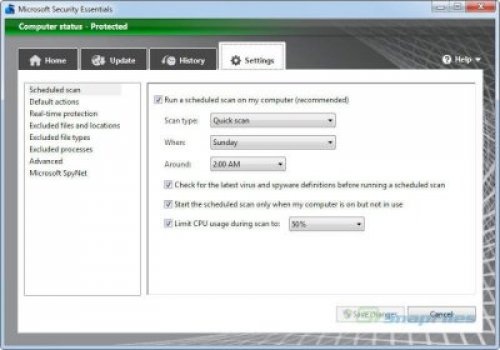 |
| Ảnh: SnapFiles |
Mua thêm RAM để chạy đa tác vụ nhanh hơn
RAM, hay bộ nhớ truy xuất ngẫu nhiên, là một cập nhật dễ dàng và kinh tế có thể làm cho PC từ lờ phờ trở nên nhanh nhẹn như mới.
Bạn có thể sử dụng công cụ "Memory Finder" của Newegg khá tiện lợi để tìm ra máy tính của bạn cần gì. Sau đó bạn có thể tự cài đặt hoặc để kỹ thuật viên máy tính giúp bản mạch chính (mother board). Một cách nâng cấp rất dễ dàng.
 |
| Ảnh: Flickr/Eric Hamiter |
Mua một ổ SSD để tải nhanh
Nâng cấp ổ cứng của bạn là một cách dễ dàng để số lần tải nhanh hơn nhiều. Có hai cách: ổ cứng truyền thống (HDD) và ổ cứng rắn mới hơn (SSD).
Trong khi các ổ cứng truyền thống rẻ hơn và có những phần dễ di chuyển, SSD dựa trên bộ nhớ flash, không có các phần di chuyển. SSD đang ngày càng rẻ hơn và sở hữu một SSD có nghĩa là khởi động và tải nhanh hơn.
 |
| Ảnh: Flickr/Tolbxela |
Giảm số ứng dụng xuất hiện khi bạn khởi động máy
Đợi chờ máy tính của bạn khởi động lâu, do đó có thể giới hạn số chương trình và ứng dụng khởi động.
Để xem danh sách các chương trình này, nhấp vào menu Start và tìm kiếm "msconfig". Tiếp theo, nhập vào tab Startup và bạn sẽ nhìn thấy danh sách. Bạn sau đó có thể nhấp bỏ bất cứ chương trình nào bạn không muốn khởi động khi bật máy.
 |
| Ảnh: Business Insider |
Lưu ý: Không xóa bất cứ thứ gì bạn không nhận ra mà đầu tiên không vào Google để tìm hiểu đó có phải là một chương trình cần thiết.
Xem những gì đang chạy trên máy tính của bạn để tìm kiếm các quá trình phân bổ nguồn lực
Máy tính của bạn luôn luôn chạy quá nhiều chương trình tại một thời điểm cụ thể, nhưng nên xem có thực sự hữu ích.
 |
| Ảnh: Business Insider |
Trên Windows, nhấp vào Task bar và sau đó nhấp vào "Start Task Manager" để xuất hiện Task Manager. Nếu có một quy trình làm tốn RAM và nguồn của máy mà bạn chưa từng biết, hãy tìm hiểu trên Google. Bạn có thể tìm thấy cái gì đó, nó có thể là một quá trình tổn hại nguồn lực máy tính của bạn.
Cài đặt lại Windows nếu máy bị virus hay phần mềm độc hại
Bạn thường xuyên loại trừ virus bằng phần mềm chống virus có tiếng, nhưng đôi khi bạn chỉ cần một khởi động mới.
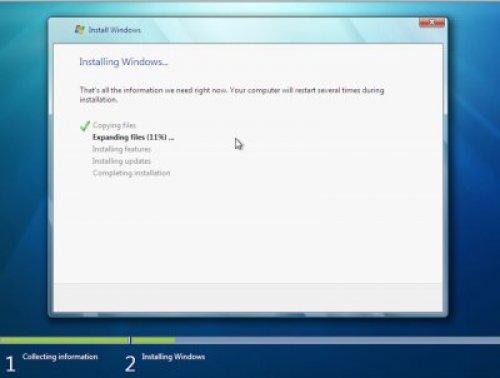 |
| Ảnh: Flickr/Noah R |
Thực hiện một cài đặt mới lại hệ điều hành Windows sẽ thiết lập đồng hồ về 0, do đó bạn phải chắc chắn bạn đã lưu các văn bản và thông tin quan trọng trước đó. Khi bạn đã sẵn sàng cài đặt, đưa đĩa cài đặt Windows hay USB vào máy tính và sau đó tắt máy PC. Sau đó khởi động lại và theo các chỉ dẫn trên màn hình.
Nếu trình duyệt Internet trên máy tính chạy chậm, thử làm sạch cache.
Nếu máy tính của bạn phải vật lộn để lướt web, vấn đề có thể là do trình duyệt, không phải do phần cứng.
Các chỉ dẫn là khá khác nhau cho từng trình duyệt, nhưng nói chung bạn muốn tìm menu Cài đặt, và tìm đến lựa chọn lịch sử để dọn sạch cache.
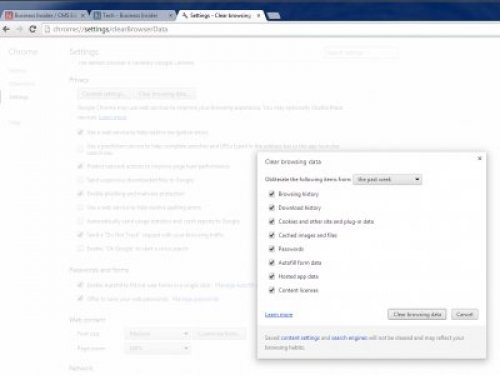 |
| Ảnh: Business Insider |
Làm mới chỉ mục tìm kiếm cho máy tính của bạn
Cách thức sẽ làm tăng tốc quá trình tìm kiếm trên máy tính của bạn tuyệt vời bằng cách làm cho máy tính của bạn chỉ mục toàn bộ ổ cứng. Quá trình này chiếm một phần trên các ổ cứng lớn, nhưng hoàn toàn có giá trị.
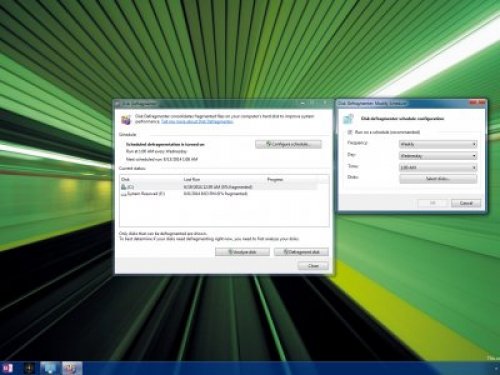 |
| Ảnh: Business Insider |
Trên Windows, sử dụng ứng dụng "Disk Defragmenter" (phân mảnh) cài sẵn trên PC. Cố gắng định kỳ phân mảnh hàng tuần.
Khởi động lại máy tính thường xuyên
Khi bạn rời máy tính thường xuyên, các chương trình có thể chấm dứt chiếm nhiều bộ nhớ hơn chúng cần. Tắt máy tính của bạn thường xuyên để khởi động máy trở lại và sẽ giải thoát bất kỳ “rò rỉ bộ nhớ nào” có thể diễn ra từ một chương trình hay ứng dụng nền, và đôi khi cài đặt các cập nhật quan trọng mà bạn không hề biết là đã hiện hữu.
 |
| Ảnh: Flickr/Louis Abate |
QM (Theo Business Insider)